Как редактировать видео на YouTube: 5 лучших практик
Опубликовано: 2021-07-10То, как вы редактируете свои видео на YouTube, оказывает большое влияние на то, насколько хорошо ваше видео будет воспринято, насколько вероятно, что люди продолжат его смотреть, и на общий успех вашего канала. Плохой монтаж может быть очевиден и может отвлечь зрителей от просмотра.
Если вы хотите узнать, как создавать более качественные видео на YouTube с помощью редактирования или как редактировать видео непосредственно на YouTube, в этой статье вы найдете советы, которые вы можете применить прямо сейчас. Они не только сделают отличные видео, но вы, вероятно, обнаружите, что ваши видео привлекают больше зрителей.
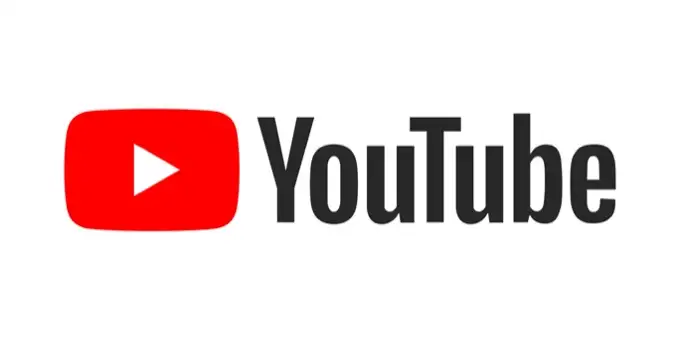
Вот пять лучших практик, которым следует следовать при редактировании видео на YouTube.
Попробуйте быстрое редактирование
Поддерживать интерес зрителей к вашим видео может быть сложно, и чтобы обратиться к алгоритму YouTube, вы хотите, чтобы люди, смотрящие ваши видео, оставались на них. Это означает, что они должны быть заняты все время.
Один из способов сделать это — сделать видео динамичным. Это может означать больше сокращений между информацией, не задерживаться слишком долго на одном кадре и быстро перемещать видео между темами. Это гарантирует, что ваша аудитория останется заинтересованной, так как в видео часто происходят новые вещи. Конечно, вы не хотите просматривать информацию слишком быстро, чтобы это могло сбить вас с толку, поэтому убедитесь, что вы просматриваете ее, чтобы знать, что все понятно.
Найдите свой «стиль» редактирования
Когда дело доходит до наличия канала, вы хотите, чтобы ваши видео были последовательными. Во многом это зависит от того, как вы редактируете свои видео, что будет считаться вашим стилем редактирования. Это то, как вы обрезаете клипы, как вы используете переходы, как вы окрашиваете свои клипы и многое другое.

Прежде чем создавать канал, полезно решить эти вещи заранее, чтобы вы могли последовательно выполнять их в каждом видео. Например, вы можете решить, что хотите, чтобы в ваших видеороликах были кадры окружающей среды с музыкой, более естественные переходы клипов и редактирование света и цвета, чтобы они выглядели более приглушенными и нейтральными.
Это всего лишь один пример, и в зависимости от типа контента, который вы создаете, вы можете захотеть сделать что-то совершенно другое. В любом случае, просто убедитесь, что выбранный вами стиль остается неизменным.
Делайте вступления и концовки короткими
Если зритель нажимает на видео, он нажимает на него, потому что хочет увидеть, о чем это видео. Интро и концовки могут быть полезны для предоставления информации о себе и канале, но лучше свести их к минимуму, если вы хотите, чтобы ваши зрители продолжали смотреть ваше видео на протяжении всего видео.
Если ваше начало или конец слишком длинное, это может привести к тому, что многие люди просто пропустят их и вообще не услышат никакой информации, которую вы даете. Поэтому сделать их как можно более краткими — это здорово, чтобы люди услышали все, что вы хотите сказать, и максимально увеличить время, затрачиваемое на основную часть видео.
Используйте хорошую музыку
Музыка — отличный инструмент для того, чтобы сделать видео на YouTube интересным и привлекательным. Ключом к этому является поиск хорошей музыки, которая не слишком отвлекает, но достаточно увлекательна, чтобы продвигать ваше видео. Вы также можете сделать любую фоновую музыку громче или тише в программе редактирования видео, чтобы не отвлекать зрителей во время разговора.

Если в видео есть только какие-то действия или кадры из окружающей среды, может быть уместно включить музыку погромче, чтобы получить эмоциональную реакцию. Не рекомендуется вырезать музыку сразу после перехода клипа, так как это может показаться неуклюжим. Лучший вариант — приглушить музыку или сделать ее тише.
Держите вещи простыми
Со всеми дополнениями, эффектами и переходами, которые вы, возможно, захотите добавить в видео, помните, что лучше всего сделать их тонкими. Слишком много будет ошеломлять вашего зрителя или просто сделает видео запутанным.
Понаблюдайте за некоторыми популярными YouTube-блогерами, которые делают похожий на вас контент, и узнайте, как они редактируют свои видео. Это отличная отправная точка, если вы не знаете, как выполнять редактирование. Обратите внимание на то, как они используют эффекты для улучшения видео, а не злоупотребляйте ими.
Как редактировать видео на YouTube
После того, как вы загрузите видео на YouTube, на платформе есть возможность внести небольшое редактирование, если хотите, прежде чем публиковать видео публично. Это может включать некоторую обрезку, добавление звука, размытие областей или создание конечной заставки.
Доступ к редактору YouTube
Вот как добраться до этого редактора.
- В Творческой студии YouTube на боковой панели канала нажмите Контент .
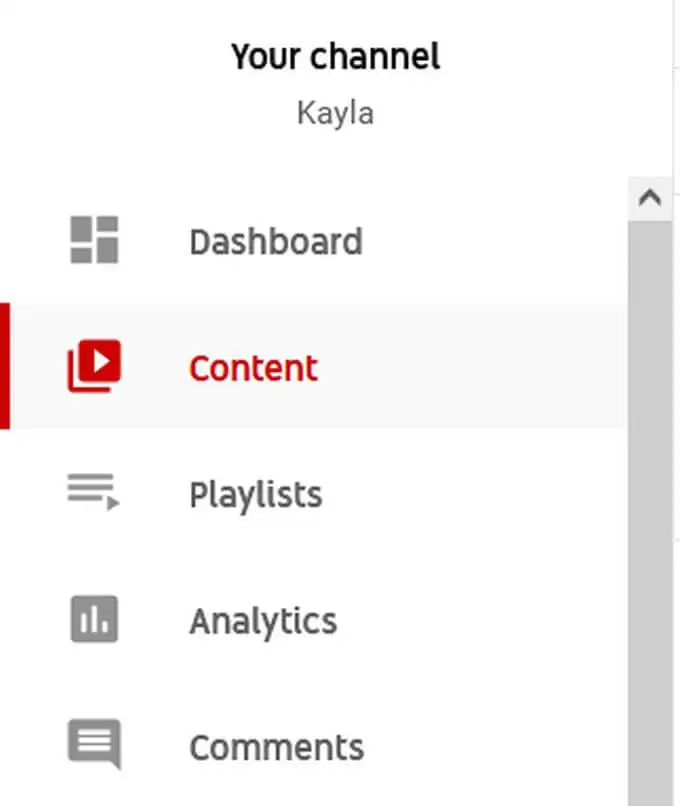
- Выберите видео, которое хотите отредактировать, затем на боковой панели нажмите « Редактор» . Затем выберите «Начать» .
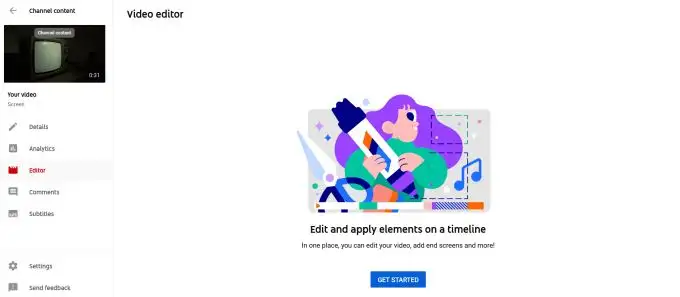
- Откроется временная шкала вашего видео с некоторыми инструментами редактирования.
Обрезка вашего видео на YouTube
Чтобы отредактировать видео, вы можете выполнить несколько основных задач. Чтобы обрезать видео:

- Нажмите «Обрезать » чуть ниже вашего видео. В начале и в конце временной шкалы появятся две синие полосы.

- Переместите синие полосы, чтобы обрезать начало и конец клипа. Если вы хотите разделить видео на несколько клипов, щелкните в любом месте временной шкалы, и появится серая полоса. Затем нажмите « Разделить » в нижней части экрана на серой полосе.
- Это превратится в новый клип, который также получит синюю полосу, которую вы можете использовать для обрезки. Если вы хотите стереть все свои порезы, выберите « Очистить все » внизу.
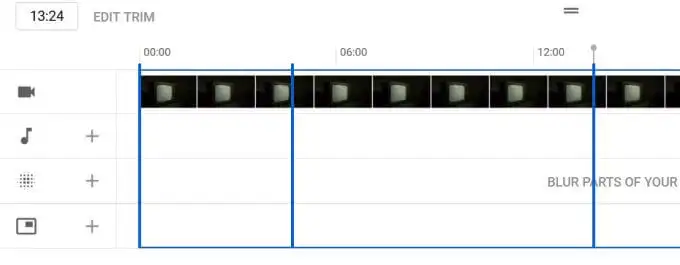
Добавление музыки к вашему видео на YouTube
Чтобы добавить музыку:
- Нажмите на значок плюса рядом с музыкальной нотой на временной шкале.
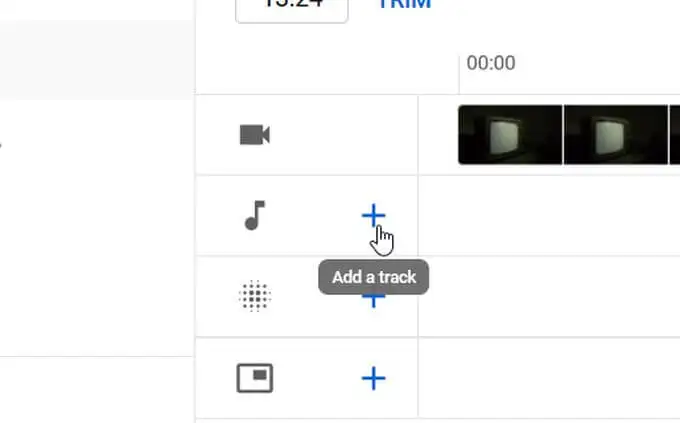
- Подойдет аудиотека бесплатной музыки. Выберите тот, который вы хотите использовать, и нажмите « Добавить» . Он будет внесен в вашу временную шкалу.
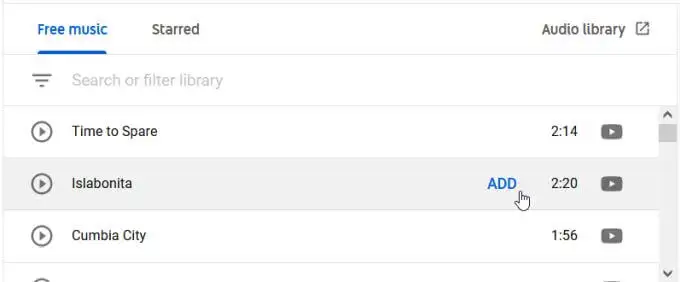
- Если вы хотите удалить какую-либо музыку, вы можете вернуться в аудиотеку и выбрать Удалить из добавленной вами дорожки.
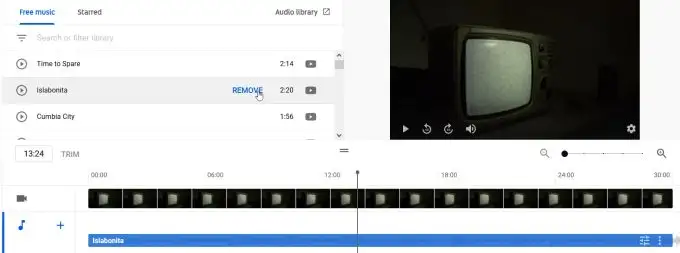
Размытие частей вашего видео на YouTube
Чтобы размыть части:
- Нажмите на значок плюса рядом с размытием .

- Выберите параметры размытия, хотите ли вы размыть распознанное лицо или создать пользовательское размытие.
- На временной шкале вы можете перетащить синюю полосу с каждого конца, чтобы выбрать, какую часть видео вы хотите, чтобы размытие было активным.
- На панели, которая появляется, если вы выбираете пользовательское размытие, вы можете выбрать форму размытия и указать, находится ли оно на отслеживаемом объекте или на фиксированном объекте.
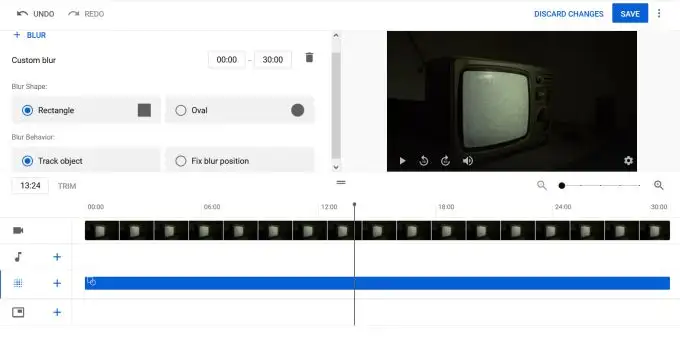
- Если вы выберете размытие лица, появится окно с вопросом, какое из распознанных лиц вы хотите размыть.
Создание конечной заставки
Чтобы создать конечную заставку:
- Выберите значок плюса рядом с функцией конечного экрана . Затем вы можете выбрать, добавить ли шаблон с заранее определенными элементами или добавить каждый элемент самостоятельно.
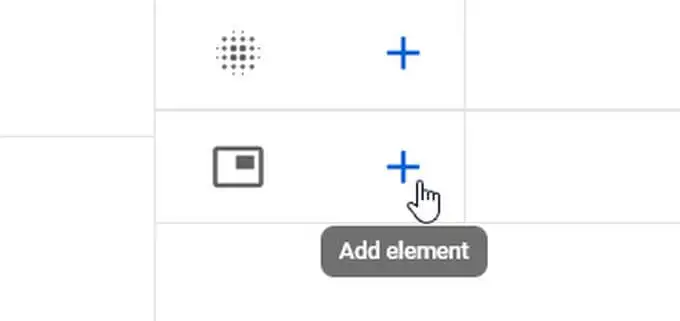
- Когда вы добавляете элемент, вы можете щелкнуть его в предварительном просмотре видео, чтобы изменить информацию, на которую он ссылается. YouTube может автоматически связывать определенные элементы, например, связывать элемент «Подписка» с вашим каналом.
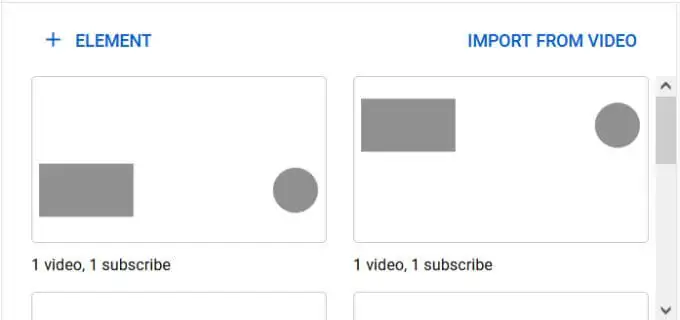
- Вы можете перемещать элементы вокруг своего видео, чтобы изменить их внешний вид для зрителей. При желании вы можете импортировать конечные заставки из предыдущих видео, нажав « Импортировать из видео».
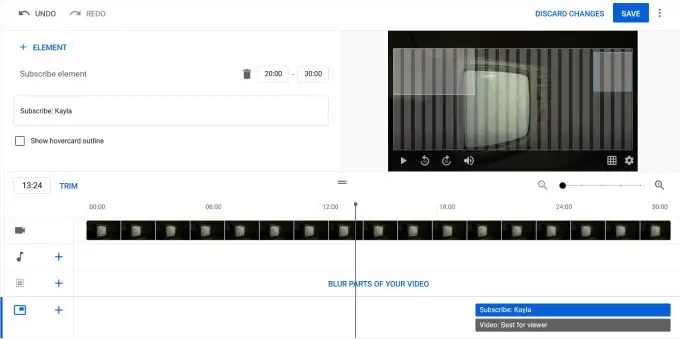
- Нажмите « Сохранить » в правом верхнем углу, когда закончите редактирование конечной заставки.
Редактирование видео на YouTube
Поначалу вхождение в ритм редактирования видео на YouTube может потребовать некоторого обучения, особенно если вы не имеете знаний в области редактирования, но следуя этим советам, вы сможете добиться успеха на этом пути.
Чем больше видео вы отредактируете, тем лучше у вас тоже получится, поэтому не расстраивайтесь, если прошлые видео не на должном уровне или вы делаете какие-то ошибки. Продолжайте творить, и качество придет.
